Jeśli wpiszemy polecenie ipconfig /wszystkie i naciśnij Enter, aby sprawdzić informacje o adresie IP. Jeśli Stan mediów jest wymieniony jako Media odłączone, to nie martw się, ponieważ oto kroki, aby rozwiązać ten problem.
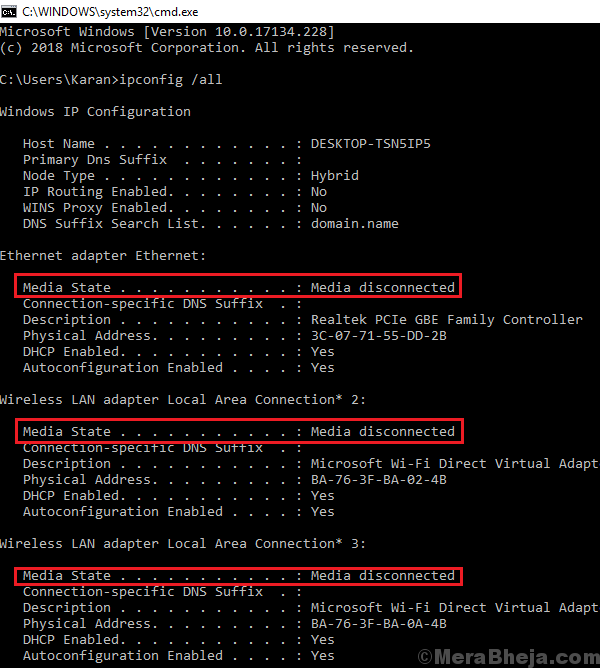
Tutaj najpierw spróbujemy rozwiązać problem z adapterem, a następnie wypróbujemy kilka ogólnych poprawek.
Rozwiązanie 1] Zresetuj WINSOCK i stos IP
1] Typ wiersz polecenia na pasku wyszukiwania systemu Windows i kliknij prawym przyciskiem myszy ikonę wiersza polecenia. Wybierz Uruchom jako administrator.

2] Wpisz następujące polecenie jeden po drugim i naciśnij Enter po każdym poleceniu, aby je wykonać:
Katalog resetowania netsh winsock
To zresetuje wpisy Winsock.
netsh int ipv4 reset reset.log
To polecenie zresetuje stos TCP/IP IPv4.
netsh int ipv6 reset reset.log
To polecenie zresetuje stos TCP/IP IPv6.
Uruchom ponownie system po wykonaniu tych poleceń.
Rozwiązanie 2] Wyłącz i włącz modem, router i system
Czasami karta sieciowa nie odbiera adresu IP z routera. Możemy wyłączyć i wyłączyć system, aby rozwiązać problem.
1] Przełącznik POZA modem, router i system.
2] Włącz tylko modem i poczekaj, aż wszystkie światła będą WŁĄCZONE i stabilne.
3] Włącz router i poczekaj, aż wszystkie światła będą WŁĄCZONE i stabilne.
4] Podłącz dowolne urządzenie inne niż system Windows 10 (np. telefon) do routera i sprawdź, czy działa na nim połączenie internetowe. Jeśli tak, przejdź do następnego kroku.
5] Włącz system i pozwól mu pobrać adres IP.
Jest to jedno z najlepszych rozwiązań wymienionych w tym tekście i zwykle powinno rozwiązać problem. Jeśli nie, wypróbuj poniższe rozwiązania.
Rozwiązanie 3] Sprawdź, czy karta sieciowa jest włączona
1] Naciśnij Wygraj + R otworzyć Biegać okno. Wpisz polecenie ncpa.cpl i naciśnij Enter, aby otworzyć okno Połączenia sieciowe.
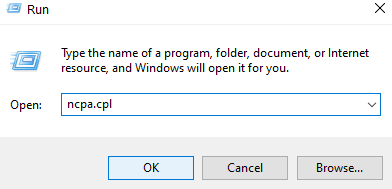
2] Kliknij prawym przyciskiem myszy na swój adapter sieciowy i sprawdź, czy pierwsza opcja to Włączyć lub Wyłączyć. Jeśli jest włączone, karta została wyłączona, jeśli jest wyłączona, karta została włączona. W przypadku, gdy adapter jest wyłączony, Włączyć to i uruchom ponownie system.
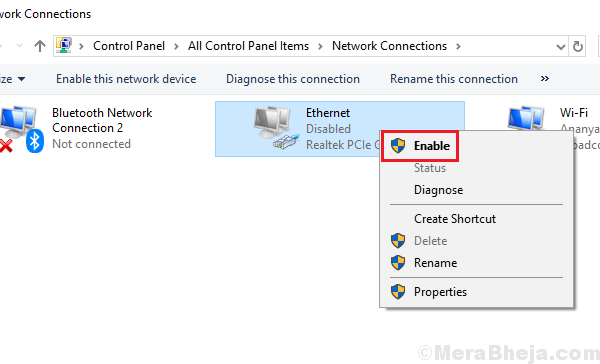
Rozwiązanie 4] Wyłącz udostępnianie sieci
1. naciśnij Klawisz Windows + klawisz R razem z klawiatury, aby otworzyć bieg.
2. pisać ncpa.cpl w nim i kliknij OK.

3. Kliknij prawym przyciskiem myszy swoją sieć i wybierz nieruchomości.
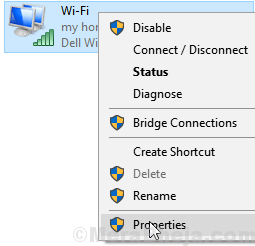
4. Upewnić się Zezwól innym użytkownikom sieci… opcja nie jest zaznaczona
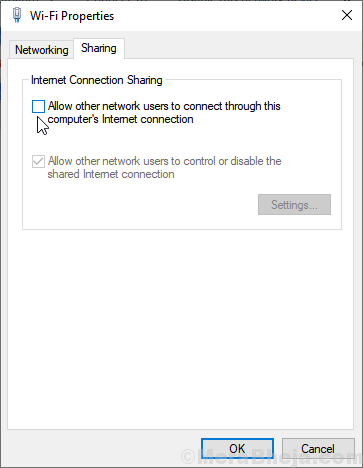
Rozwiązanie 5] Uruchom narzędzie do rozwiązywania problemów z siecią
1] Kliknij na Przycisk Start a następnie symbol koła zębatego, aby otworzyć open Ustawienia strona.
2] Przejdź do Aktualizacje i zabezpieczenia a potem do Rozwiązywanie problemów patka.
3] Wybierz Narzędzie do rozwiązywania problemów z kartą sieciową i uruchom go.

4] Uruchom ponownie system i sprawdź czy to pomaga.
Rozwiązanie 6] Zresetuj TCP/IP
1] Typ wiersz polecenia w pasku wyszukiwania systemu Windows. Kliknij prawym przyciskiem myszy Wiersz polecenia i wybierz Uruchom jako administrator.
2] Wpisz następujące polecenie i naciśnij Enter, aby je wykonać:
netsh int ip reset resettcpip.txt
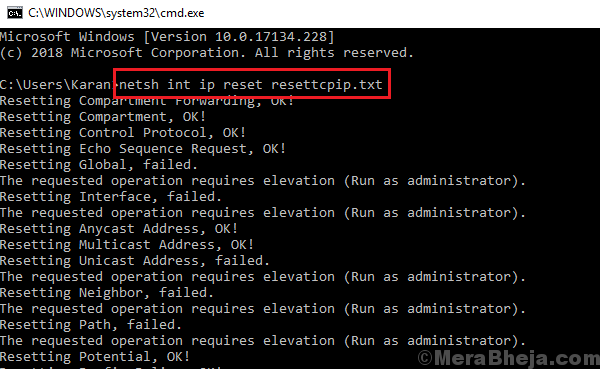
3] Uruchom ponownie system.
Rozwiązanie 6] Użyj narzędzia Microsoft Fix it
Użyj karty sieciowej wymienionej na liście tutaj. Po prostu kliknij, pobierz i uruchom.
Rozwiązanie 5] Zaktualizuj sterowniki sieciowe
Aktualizacja sterowników sieciowych może pomóc w rozwiązaniu problemu. Wspomniana jest procedura aktualizacji sterowników tutaj.
Rozwiązanie 7] Resetowanie sieci
1] Kliknij przycisk Start, a następnie symbol koła zębatego, aby otworzyć okno Ustawienia.
2] Przejdź do Sieć i Internet >> Status.
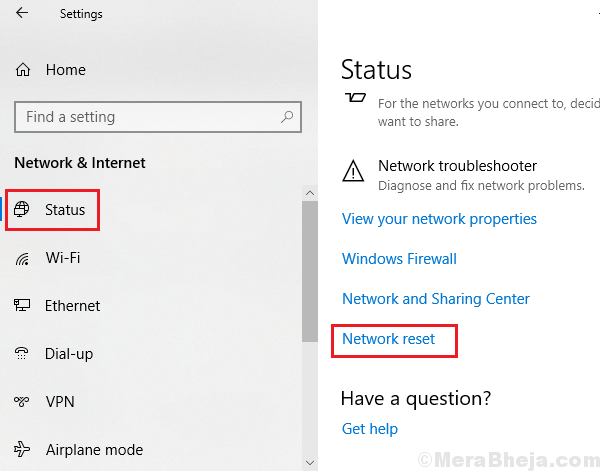
3] Kliknij Resetowanie sieci i postępuj zgodnie z procedurą resetowania sieci.
4] Uruchom ponownie system.
Mam nadzieję, że to pomoże!


